.jpg)
Cách kiểm tra pin laptop
Bạn đã sử dụng laptop trong một thời gian dài. Hiện nay, laptop của bạn đang gặp nhiều vấn đề liên quan đến tình trạng pin bị chai. Để giúp cho các bạn tìm hiểu về tình trạng này, trong bài viết, chúng tôi sẽ giới thiệu cách kiểm tra pin laptop đơn giản nhất và những vấn đề liên quan. Các bạn hãy cùng chúng tôi đi tìm hiểu nhé, đảm bảo sẽ không tốn nhiều thời gian của các bạn đâu.
Mời bạn xem nhanh bài viết tại đây:
- 1. Cách kiểm tra pin laptop nhanh chóng, hiệu quả
- - Bước 1: Mở cửa sổ Command Prompt với quyền cao nhất
- - Bước 2: Nhập lệnh Powercfg – energy
- - Bước 3:
- 2. Những dấu hiệu nhận biết pin laptop đang bị chai
- 3. Một số cách hạn chế chai pin cho laptop của bạn
1. Cách kiểm tra pin laptop nhanh chóng, hiệu quả
Thông thường để kiểm tra tình trạng pin laptop, hiện nay người ta thường sử dụng các phần mềm như BatteryCare hoặc BatteryDoctor. Tuy nhiên, với cách thực hiện này các bạn sẽ phải cài đặt và kích hoạt các chức năng nên tốn khá nhiều thời gian.
Vì để các bạn kiểm tra pin một cách dễ dàng nhất, chúng tôi sẽ chia sẻ cách kiểm tra pin laptop nhanh chóng mà không cần dùng đến phần mềm. Các bạn hãy tham khảo nhé.
- Bước 1: Mở cửa sổ Command Prompt với quyền cao nhất
Cách kiểm tra pin laptop đơn giản, nhanh chóng
Để mở Command Prompt trên Windows 7, 8, 10 hay Windows XP các bạn có thể thực hiện theo 2 cách dưới đây.
+ Cách 1: Bạn đưa chuột nhấn vào nút Start ở góc dưới màn hình, tiếp theo nhập vào ô tìm kiếm lệnh Command Prompt và cuối cùng là nhấn chuột phải chọn Run as Administrator.
+ Cách 2: Nếu máy tính của bạn chạy hệ điều hành Windows 8 hoặc 10 thì bạn chỉ cần nhấn chuột phải vào nút Start sau đó nhấn chọn Command Prompt.
- Bước 2: Nhập lệnh Powercfg – energy
+ Sau khi các bạn đã mở được cửa sổ Command Prompt thì bạn nhập dòng lệnh Powercfg – energy rồi nhấn phím Enter.
+ Khi thực hiện các thao tác, bạn chỉ cần chờ đợi kết quả hiển thị thôi.
- Bước 3
Bây giờ, kết quả đã được lưu về ổ đĩa C. Mở mở thông tin này ra, bạn chỉ cần nhấn vào ổ C rồi ấn Enter.
Kết quả hiển thị thông tin kiểm tra pin
Khi mở file sẽ hiện ra rất nhiều thông tin, bạn cần chú ý đến mục Battery. Lúc này, bạn sẽ nhận được mức độ pin của laptop với hai thông số chính là Design Capacity và Last Full Charge. Tùy vào mức độ chỉ báo chai pin mà các bạn nên quyết định có thay pin hay là không.
Chỉ cần thực hiện thao tác với ba bước đơn giản là bạn có thể kiểm tra pin máy tính của mình rồi. Thật đơn giản có đúng không, các bạn hãy thực hiện ngay cách kiểm tra pin laptop này nhé.
2. Những dấu hiệu nhận biết pin laptop đang bị chai
Nếu bạn không có thời gian để kiểm tra pin máy tính thì bạn cũng có thể dựa vào những dấu hiệu sau để xác định nhé.
Những dấu hiệu máy tính của bạn đang bị chai pin
Một số hệ điều hành sẽ có những cảnh báo khi mà máy tính của bạn bị chai pin quá cao. Nếu như máy tính của bạn đã hiện thông báo như vậy thì chắc chắn bạn phải thay pin sạc laptop mới.
Nếu như bạn thường xuyên sử dụng máy tính thì có thể cảm nhận được. Máy tính của bạn úc mới mua về có thể sử dụng trong một khoảng thời gian là 3 đến 4 tiếng. Nhưng máy tính của bạn hiện giờ chỉ sử dụng được khoảng 1 tiếng thì pin của bạn đã bị chai rồi đấy.
Vì vậy, mà mọi người nên nắm rõ các dấu hiệu để nhận biết xem máy tính của mình có rơi vào tình trạng bị chai pin hay không. Để từ đó có những cách khắc phục hiệu quả nhất có thể.
3. Một số cách hạn chế chai pin cho laptop của bạn
Để giúp cho máy tính của bạn hạn chế bị chai thì chúng ta nên tham khảo và thực hiện các lưu ý dưới đây.
+ Bạn nên sử dụng máy tính ở nơi thoáng mát nhất, tránh ánh nắng chiếu vào. Đặc biệt không nên sử dụng máy tính ở trên giường, nơi có nhiệt độ cao, tránh tình trạng cháy nổ xảy ra.
+ Trong quá trình sử dụng, bạn có thể tháo pin ra và cắm trực tiếp nguồn điện vào. Tuy nhiên, trong một vài trường hợp máy tính bị tắt đột ngột thì có thể làm cho mainboard hoặc ổ cứng bị hỏng.
+ Nếu sau khi kiểm tra pin của bạn mà chỉ số bị chai ở mức thấp thì bạn có thể mang ra các trung tâm để thay thế cell bị hỏng.
+ Các bạn không nên mua pin rẻ, không có nguồn gốc xuất xứ rõ ràng vì chất lượng và tính an toàn của nó không được cao.
Xem thêm Cách tiết kiệm pin cho laptop
Để có thể mua pin chính hãng có nguồn gốc rõ ràng các bạn có thể liên hệ tới hotline: (+84) 938530099. Tại đây, các bạn có thể chọn mua cho mình những phụ kiện máy tính chất lượng nhất với giá thành phù hợp. Các bạn có thể hoàn toàn tin tưởng địa chỉ này bởi đây là trung tâm chi phối linh kiện laptop uy tín được mọi người tin tưởng. Các bạn hãy liên hệ với chúng tôi ngay để đội ngũ nhân viên có thể tư vấn và hỗ trợ bạn một cách tốt nhất.
Cách kiểm tra pin laptop chưa bao giờ lại đơn giản và dễ dàng hơn thế. Bạn hãy ghi nhanh lại những kiến thức này để có thể sử dụng khi cần thiết. Hy vọng với những thông tin trong bài, bạn có thể trở thành người sử dụng máy tính thông thái nhất.
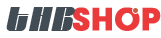
bình luận của bạn
Lưu ý: HTML không được chấp nhận!